こんにちはnikoshiba(ニコシバ)です。
たまにスマホを拝見すると、通知設定をアプリを入れた時のままにしていらっしゃる方がありますが、そんな方は、一度見直してみられたらいかがでしょうか?不要なところからの通知をバッジなどで、後に確認できます。
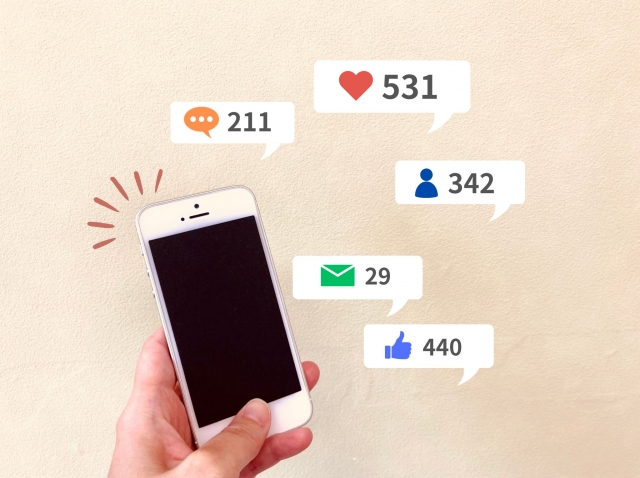
アプリの通知設定をなさってますか?ロック画面・通知センター・バナー・サウンド・バッジ
アプリの通知方法で、ロック画面、通知センター、バナー、サウンド、バッジの内容についてですが各アプリの内容ごとに通知設定しておくことで、大切な要件をも逃さないようにできたり、セキュリティにもなったり、そのことのご案内です。
各通知の特徴及びどのような場面に有効か
アプリの通知設定には、さまざまな通知オプションがあります。それぞれの通知オプションの特徴と、どのような場面で有効かを説明します。
- ロック画面通知 (Lock Screen Notification)
- 特徴:ロック画面通知とは、文字通りスマホを触っていない「ロック中」に届いたメールやメッセージ、通信量の警告やアップデートなどの情報をロック画面上で知らせてくれる機能です。
- 未チェックのLINEやメールがひと目で分かって便利な機能である一方、通知からプライベートなメッセージなどを見られてしまう危険性もあります。
- プライベートな情報表示に注意が必要です。
- 通知センター (Notification Center)
- 特徴: 通知センターは画面を上から下にスワイプすることで通知一覧をリストととして表示させることができ、それぞれの通知をタップすることでそのままアプリを起動することができます。影がついている通知は複数の通知がまとめられているためタップすると展開されます。
- 有効な場面: 通知センターの画面を右にスワイプすることで表示される画面です。こちらには、今日の予定やカレンダー、リマインダー、天気予報、株価などの情報が表示されています。
- バナー (Banner)
- 特徴: 画面の上部に小さなバナーとして通知が表示され、一時的に情報を提供しますが、自動的に消えます。タップで通知を開くことができます。
- バナーとして表示する場合は、さらに、「一時的」に表示するのか「持続的」に表示するのか、選択することができます。「一時的」をタップすれば、通知が自然に画面から消えてくれます。「持続的」をタップすると、通知に対してアクションを起こさない限り画面にバナーが残り続けます。
- 有効な場面: LINEやメールなどの通知を、バナーで表示するかどうか設定することができます。バナーとは、通知を画面の上端に表示させる機能のことです。このバナーを、アプリごとに表示したり消したり設定することができます。お好みで設定できます。
- サウンド (Sound)
- 特徴: 通知が届いた際に音が鳴ります。通知の種類に応じて異なる音を設定できることがあります。
- 有効な場面: ユーザーがアプリの通知を見逃さないようにする必要がある場合、例えば、重要なメッセージや予定のリマインダーなど。
- バッジ (Badge)
- 特徴: アプリのアイコン上に未読の通知数を示す小さなバッジが表示されます。バッジは、アプリのアイコンの上に表示される赤丸の数字のことです。
- 有効な場面: ユーザーに新しい情報があることを視覚的に示す必要がある場合、例えば、未読のメッセージや未処理のタスクの通知など。
通知の設定は、アプリの種類やユーザーの個別の好みによって異なります。重要な通知にはロック画面通知やサウンドを使用し、一般的な情報提供には通知センターやバナーを使用することが一般的です。バッジは、未読の情報を示すのに役立ちます。ただし、ユーザー体験を向上させるためには、過度な通知を避け、ユーザーが通知をカスタマイズできるようにすることも重要です。
私は通常急ぐ必要のない場合にはバッジを利用することが多いです。例えばファミリーのグループラインなど、いつでも自分の手が空いた時間にアプリアイコン上に赤丸数字がある時に覗くと良いので便利ですね。

大きくは、ロック画面、通知センター、バナーに分別できますが、サウンド、バッジの内容も知っておいて利用すると便利だと思います。
通知の最適な通知設定方法
通知設定を使いこなすためには、ユーザーエクスペリエンスを最適化し、不必要な中断や混乱を防ぐために慎重に設定する必要があります。以下に、一般的な場面においてどの通知設定を適切に利用するかのアドバイスを示します。
ユーザーエクスペリエンス(User eXperience)の「エクスペリエンス」は「体験・経験」のことで、ユーザーエクスペリエンスとは「ユーザーがひとつの製品・サービスを通じて得られる体験」を意味しています。
このユーザーの体験を改善することで、利用者にとって製品・サービスを向上させることを目的としています。
- プライバシーとセキュリティの通知
- ロック画面通知: プライバシーやセキュリティに関連する通知に使用します。ユーザーの目に直接表示されるため、他人に見られないように注意が必要です。
- コミュニケーションアプリ
- 通知センター: チャットメッセージやソーシャルメディアの通知に適しています。ユーザーが通知を確認し、返信する際に使いやすいです。
- サウンド: メッセージの到着を音で知らせ、リアルタイムのコミュニケーションをサポートします。
- 情報提供アプリ
- バナー: 新着情報、天気予報、トピックの更新などの通知に使用します。一時的な情報提供に適しています。
- サウンド: 重要な情報や緊急のアップデートをユーザーに知らせるのに役立ちます。
- タスク管理アプリ
- バッジ: 未読のタスク(仕事や業務)や未完了のアクションアイテムの数を示すために使用します。ユーザーが進捗を把握しやすくします。
- ゲームアプリ
- バナー: ゲーム内の新しいイベントや成果を通知するのに使用します。ゲームプレイを妨げず、プレイヤーの関心を引きます。
- カスタマイズと設定
- 通知設定画面: ユーザーに通知のカスタマイズオプションを提供し、どの通知を受け取りたいか選択できるようにします。デフォルトの設定に加えて、カスタマイズオプションを提供しましょう。
- 通知の頻度と重要度の配慮
- 重要な通知は過度に頻繁に表示しないようにし、ユーザーが通知に過剰に反応しないようにします。
- テストとフィードバック
- ユーザーテストを実施し、ユーザーからのフィードバックを収集して通知設定を改善します。ユーザーの好みとニーズに合わせて微調整を行いましょう。
最終的に、通知設定はユーザーの利便性とプライバシーを考慮して設計されるべきです。ユーザーがアプリを使いやすく、通知を受け取ることを望むタイミングで受け取れるように、バランスを取ることが重要です。
このように通知設定はアプリなどを導入した場合には、ユーザーエクスペリエンスを最適化し、不必要な中断や混乱を防ぐために慎重に設定する必要があります。一般的な場面においてどの通知設定を適切に利用するかを考えて設定をしておくべきだと思います。
一度、ご自分のスマホを見直してみたらいかがでしょうか?
設定の方法については後日ご案内します。
- LINEの通知設定次第であなたのセキュリティが守れるかも?iPhoneの設定方法
- スマホ苦手な高齢者が突然LINEを使い出した!お孫さんとの会話もLINEのこれでOK
- すごい!ここまで進化したiPhone。画像が飛び出す?画像の切り抜きが簡単に
『スマホ初心者基本操作講座』
スマホ基本操作!として、進度に合わせた具体的なカリキュラムを組み、デジタル難民を一人でもヘルプできるようにとの思いから、初心者、高齢者向けのスマホの段階的なカリキュラムの例を示しご案内して来ました。下記にご案内しています。
- 高齢者のスマホは「分からないから嫌だ」を無くし、使う喜びを知ってもらうには1️⃣
- 「初級レベル編」スマホってなんだか難しそう?と二の足を踏んでいる方への基本操作2️⃣
- 「初級レベル編」スマホ基本操作!アプリ?、電話のかけ方、メッセージの仕方3️⃣
- 「初級レベル編」スマホ基本操作!連絡先の登録と連絡先への電話やメッセージの送信4️⃣
- 「初級レベル編」スマホ基本操作!写真の撮影方法、アルバムでの写真の閲覧と削除5️⃣
- 「中級レベル編」スマホ基本操作!インターネットの使い方、検索エンジンの利用法1️⃣
- 「中級レベル編」スマホ基本操作!電子メールの設定と使用、メールアカウント、メールの送受信、添付ファイルとは?2️⃣
- 「中級レベル編」スマホ基本操作!アプリのダウンロードとインストールの方法3️⃣
- 「上級レベル編」スマホ基本操作!ソーシャルメディアの利用、FB・Instagram・Twitter2️⃣
- 「上級レベル編」スマホ基本操作!スマホでのメディアの共有、写真や動画の共有方法1️⃣
- 「上級レベル編」スマホ基本操作!便利なアプリの活用、ナビゲーションアプリ、健康管理3️⃣
YouTube でもカラオケチャンネルnikoshiba https://www.youtube.com/@nikoshiba8
◉カラオケなどをYouTubeでアップしたい方はご相談ください。
YouTube の制作などを安価でお手伝いいたします。
この様な感じで https://www.youtube.com/@nikoshiba8から、ご確認ください。
お問い合わせは無料です。こちら nikoshibaブログ の『お問い合わせ』
または nikoshiba@aideco.info からお願いします。🙇
nikoshiba に戻る
◉閲覧したい情報が簡単にスマホで!
閲覧したいブログやニュースを「RSS」リーダーアプリで検索可能に
これからは閲覧したいブログやニュースを「RSS」リーダーで、収録しておくと、更新される内容を簡単に閲覧できるんです。nikoshiba も「RSS」リーダーでチェックが可能になります。
「RSS」を使用して情報を効率的に収集!愛好ブログ、Webの最新情報が更新され便利に
nikoshiba では、シニア、高齢者の方々へ「スマホ・PCなどの情報」「観光・カラオケ」「健康・美容」その他、暮らしお役立ち情報を発信しています。そして、専門店チェーンを長年経営をしていた経験から小売業のノウハウを全て開示中(詳しくは「HOME」)です。ご笑覧賜れば幸いです。
『お問い合わせは無料』
◉スマホやパソコン、YouTubeのアップ。そしてSNSに関することで、お分かりにならないシニア・高齢者・初心者の方にはメールでのやり取りに限り無料でアドバイスさせていただきます。
スマホ・インターネット・YouTube・LINEなど全般の使い方と簡単にできる機能説明
一人暮らしの不安、お家のセキュリティ対策と安心見守りはスマホで
◉小売店に関することは、小売店運営&経済 販売POS&受発注アプリなどでご確認ください。ご質問などは、このnikosibaのお問い合わせからお願いします。概要は、HOMEで

https://manabunara.jp/0000012212.html
nikoshiba に戻る









